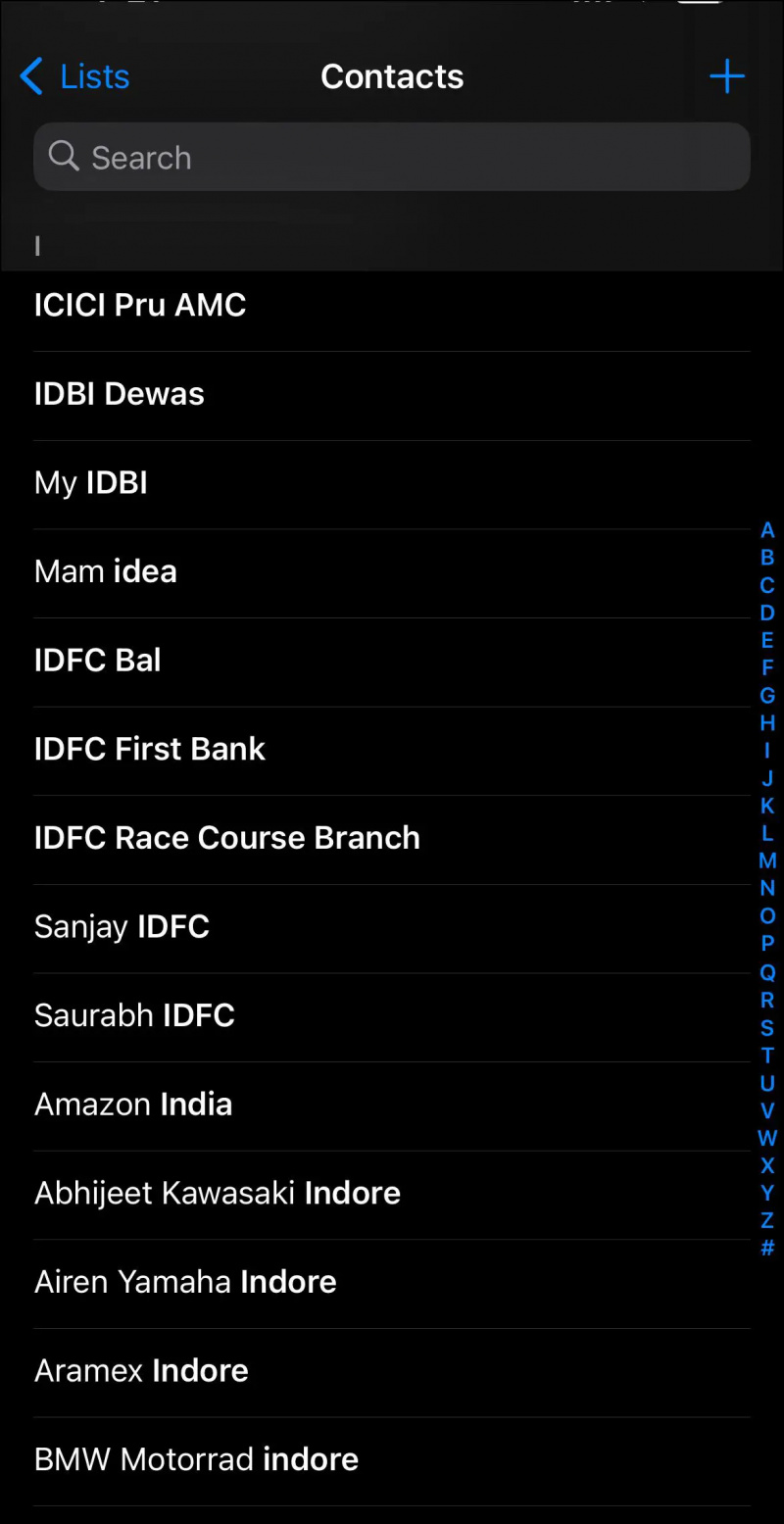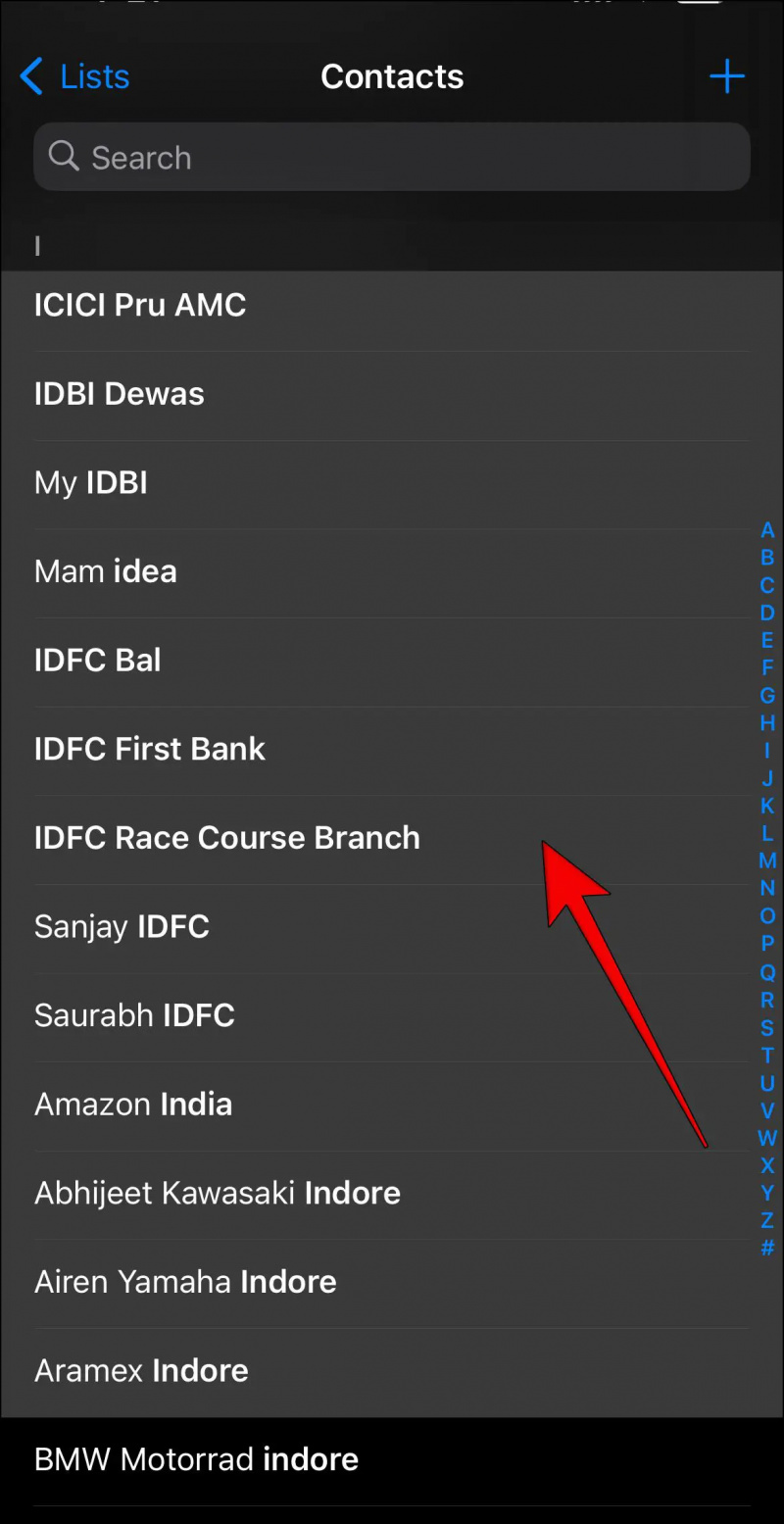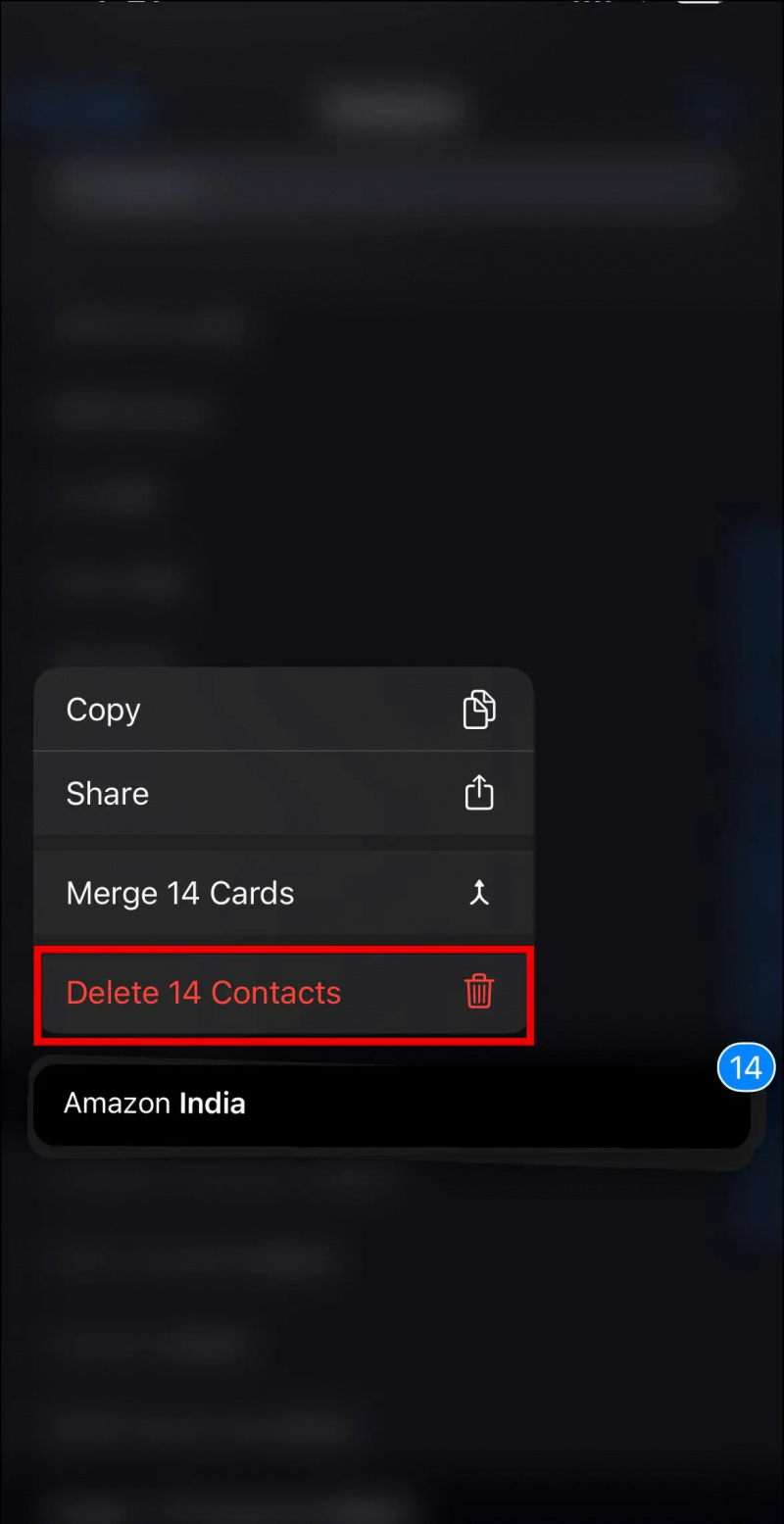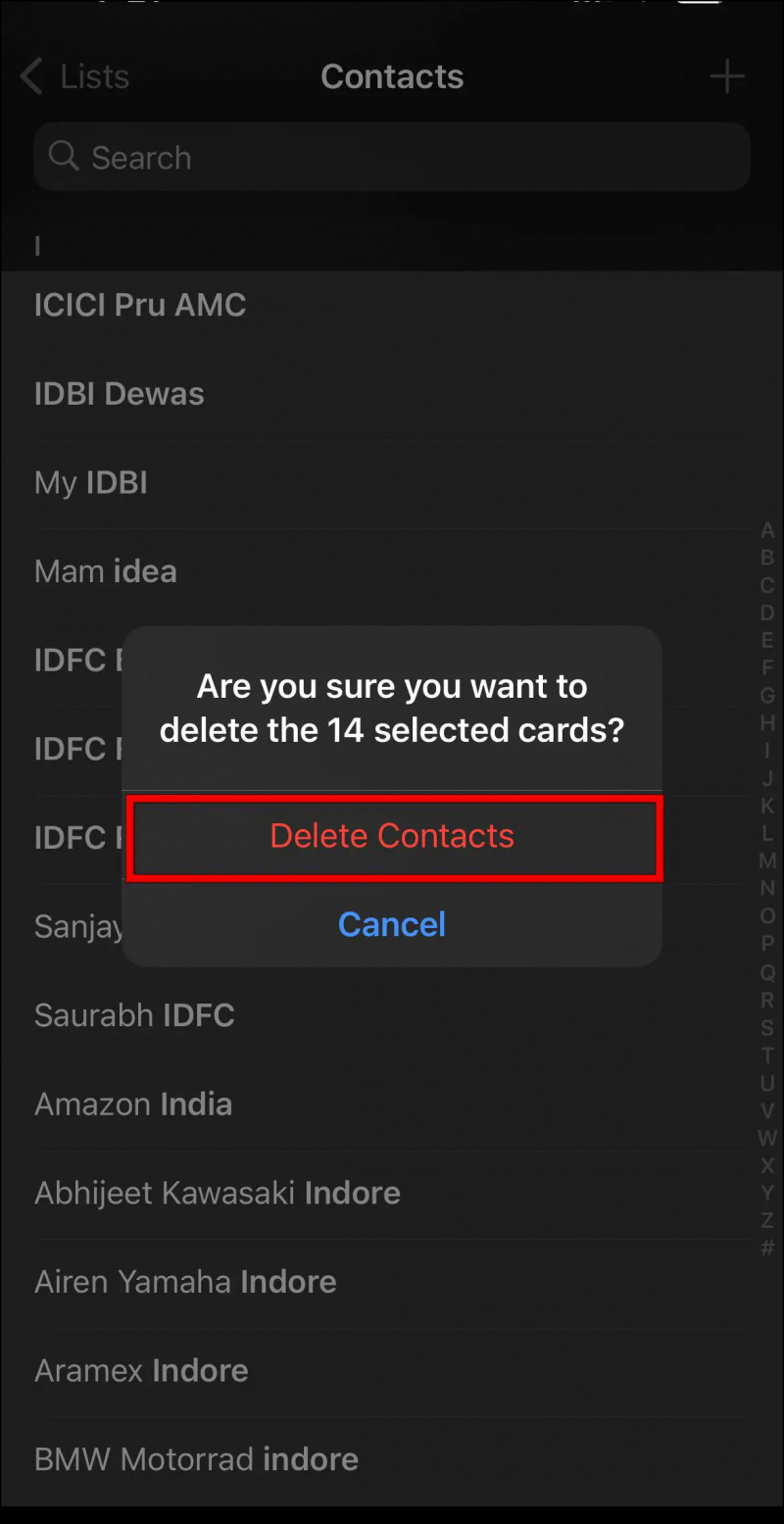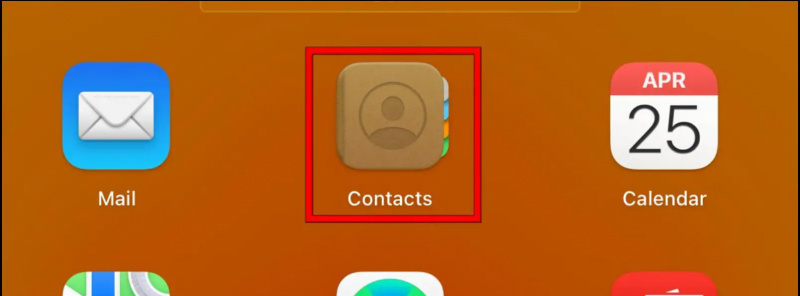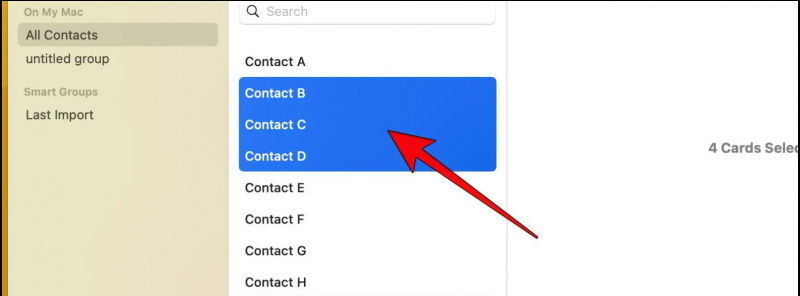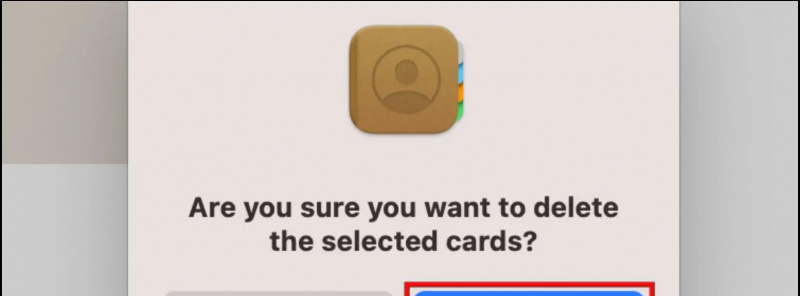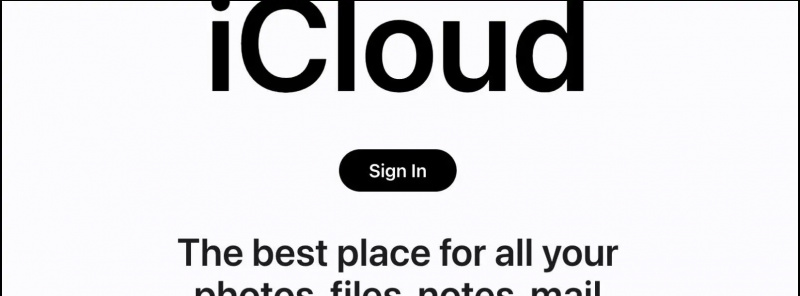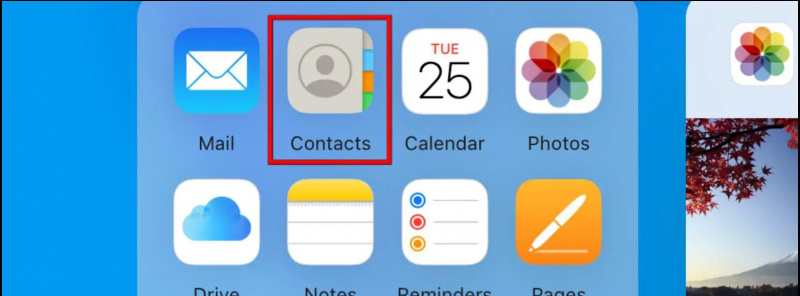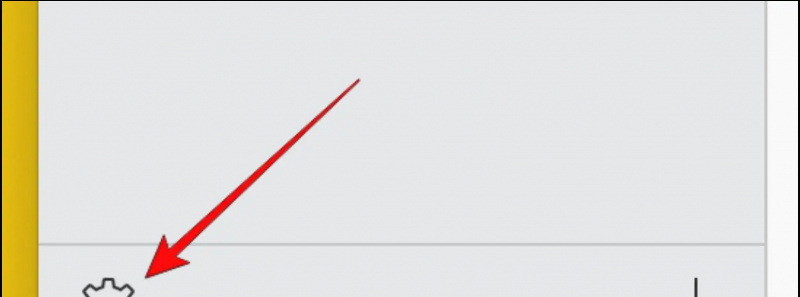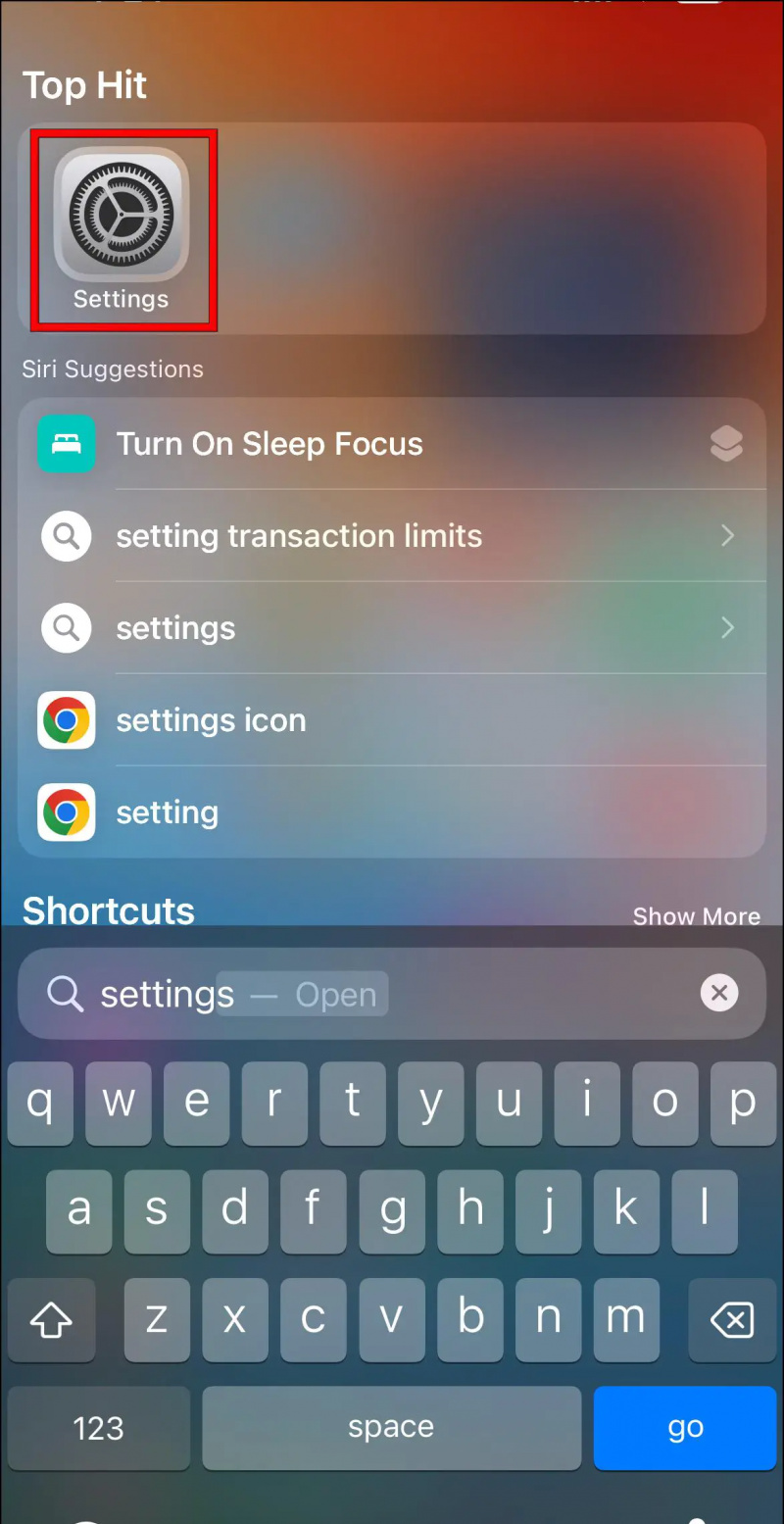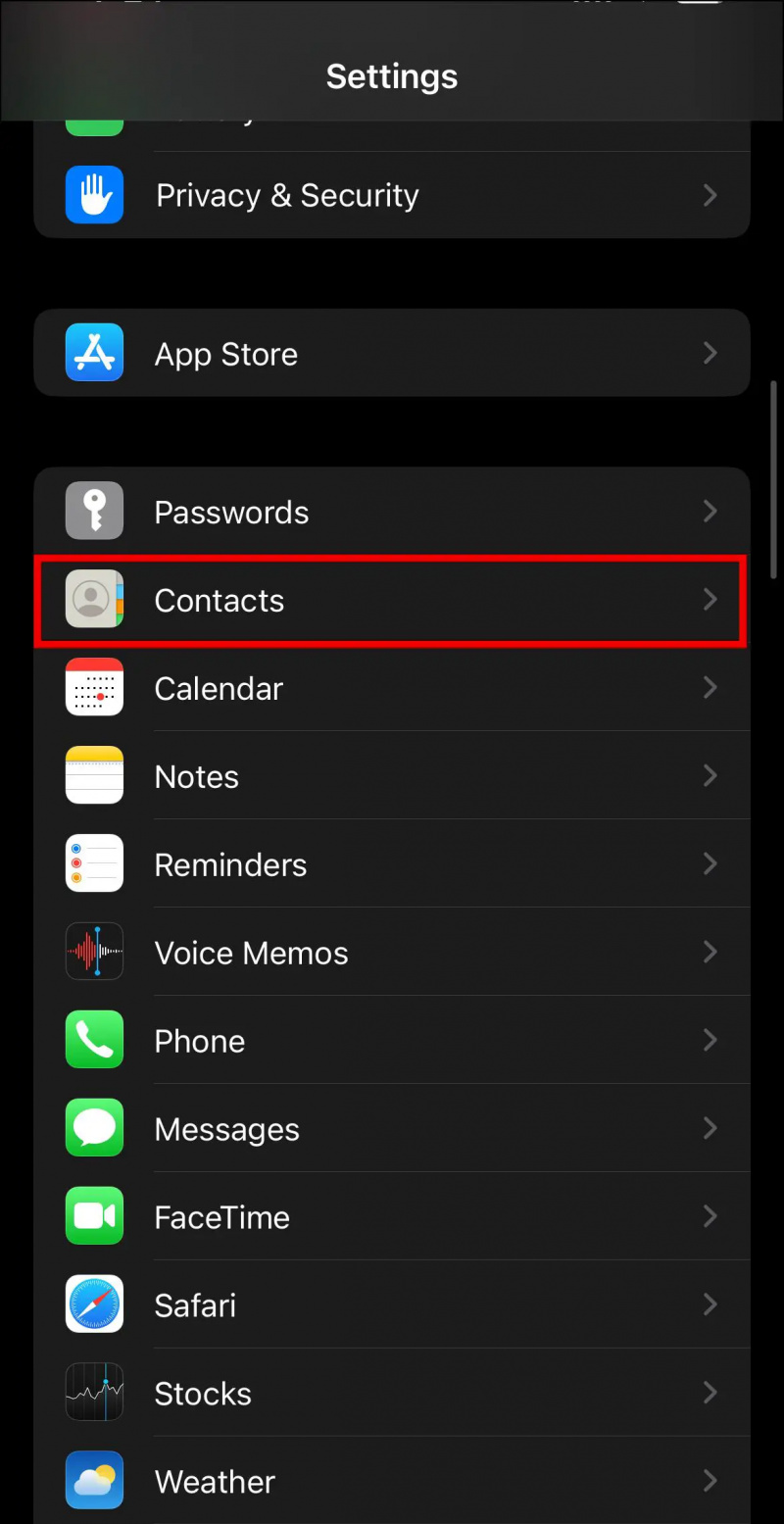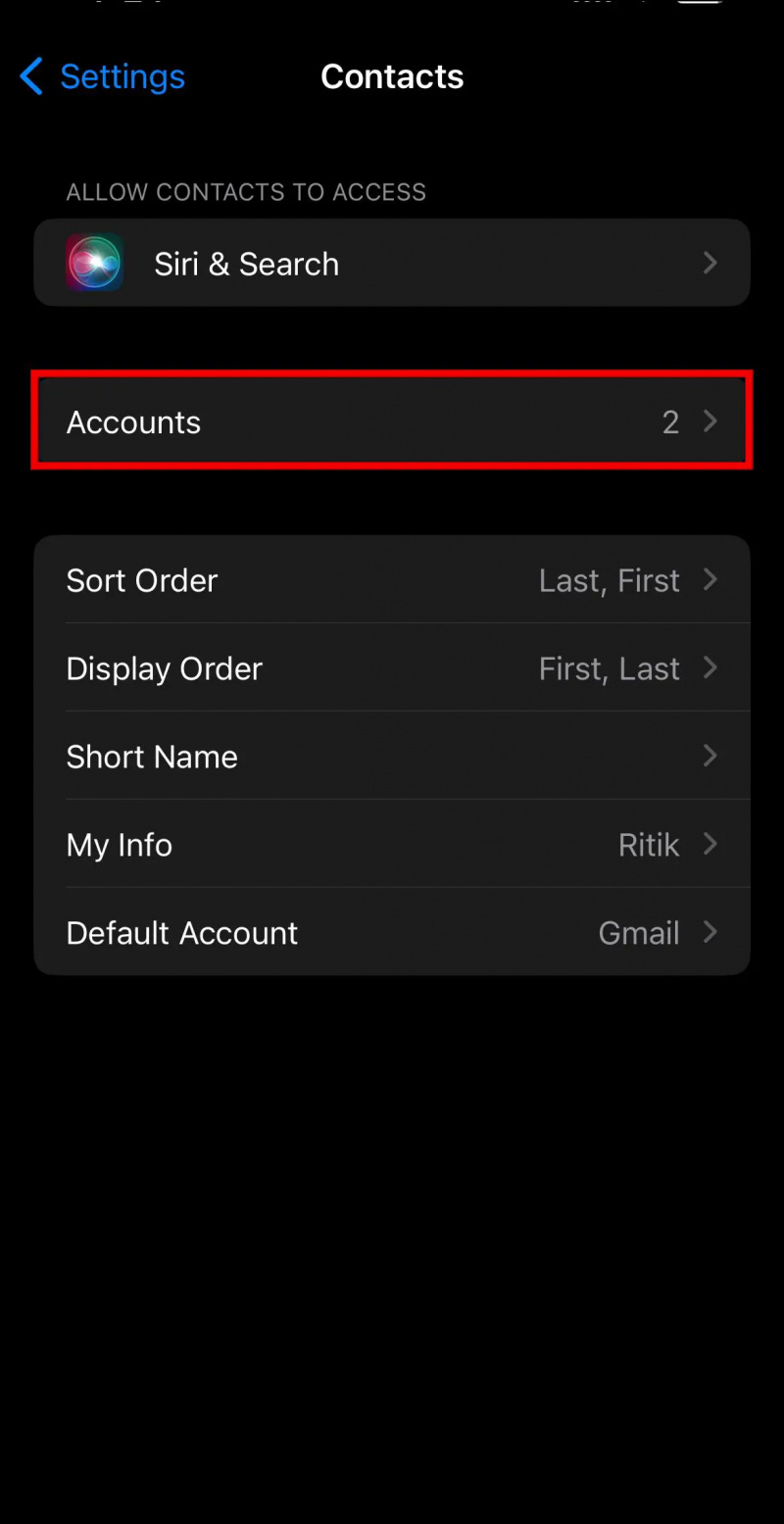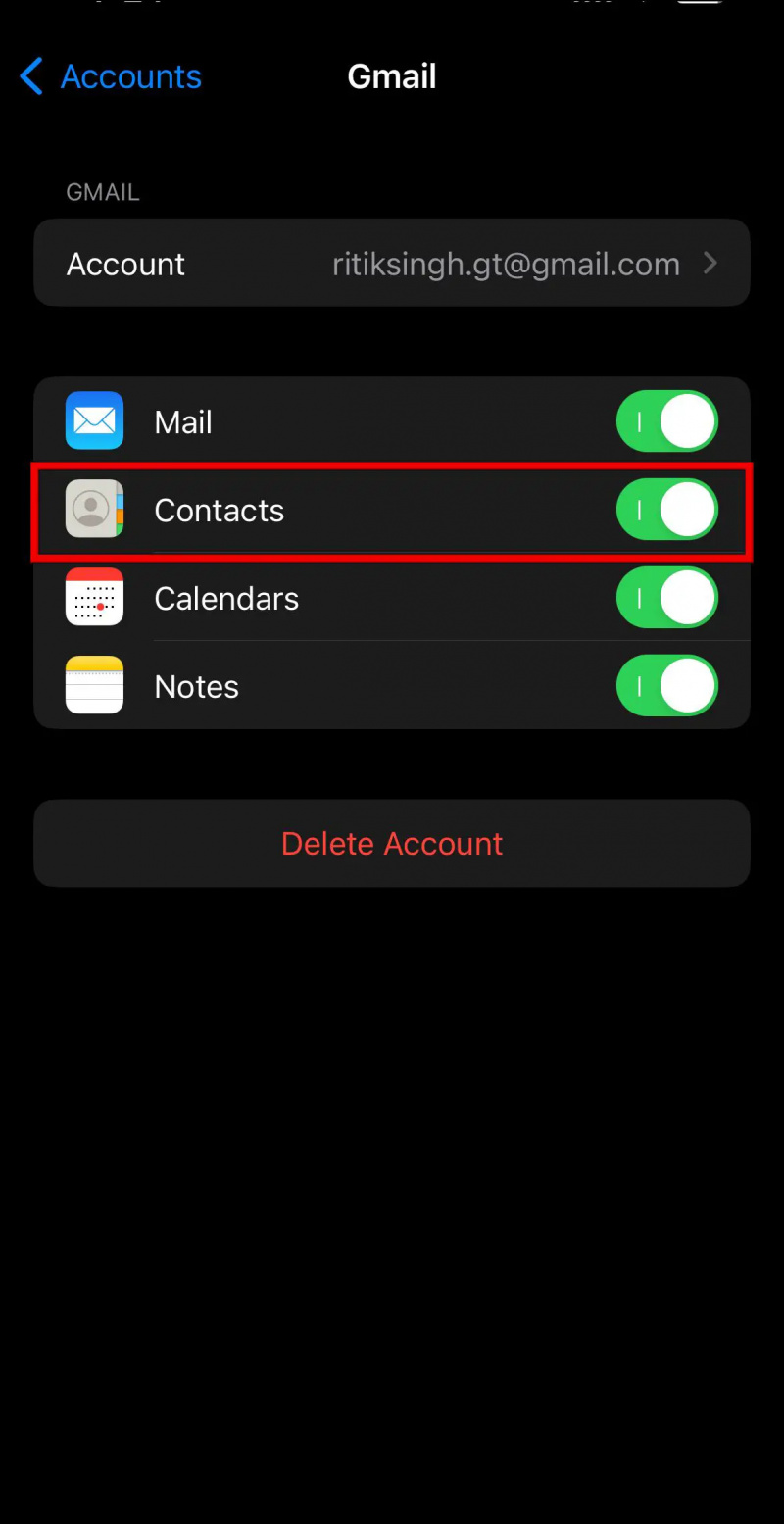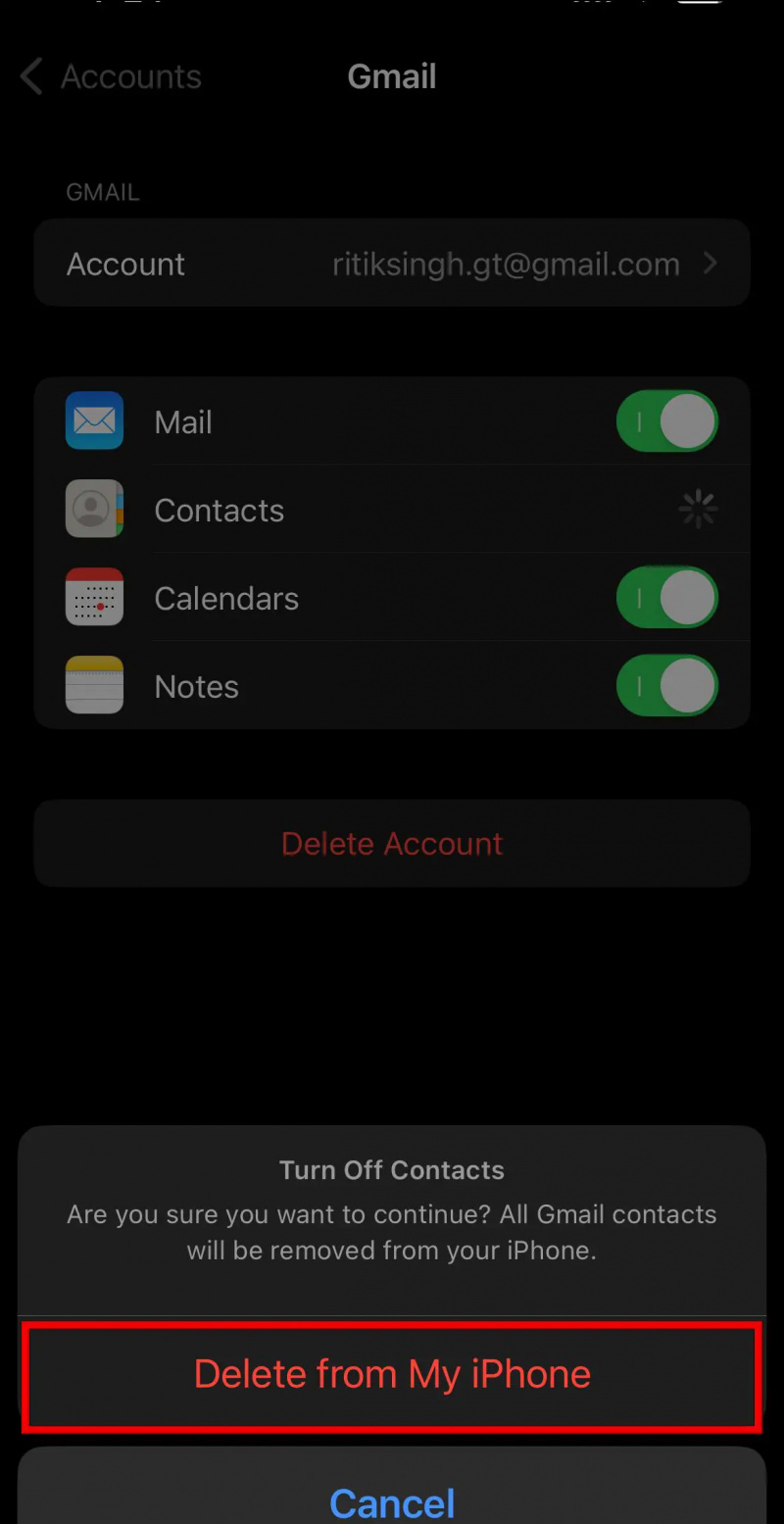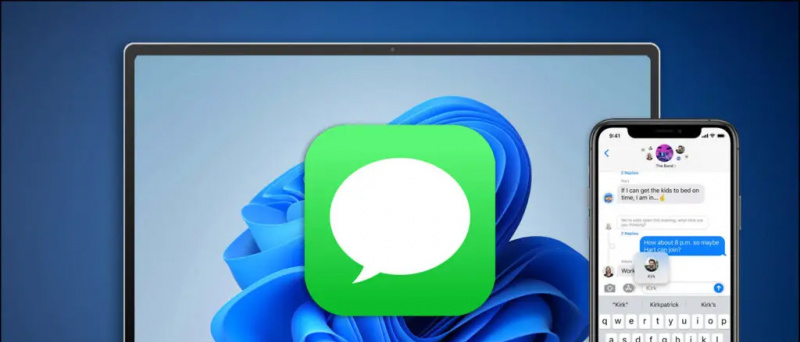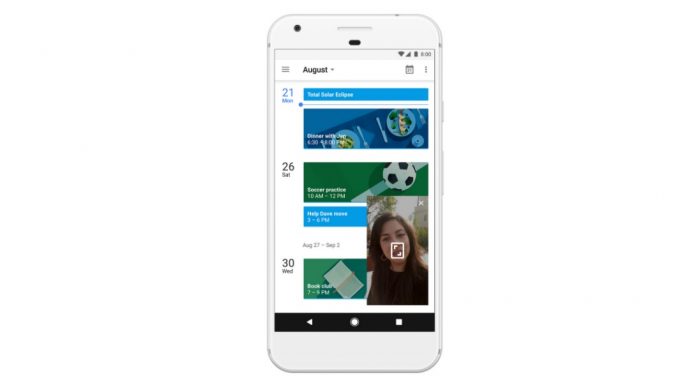Het beheren van uw contacten lijst is niet iets waar we prioriteit aan geven en als gevolg daarvan verzamelen we in de loop van de tijd een lange lijst met contacten. Gelukkig zijn er eenvoudige manieren om u te helpen meerdere contacten tegelijk op uw Apple-apparaten kwijt te raken. In dit artikel laten we u verschillende methoden zien om meerdere contacten verwijderen op je iPhone, iPad en Mac.

Inhoudsopgave
We hebben een lijst samengesteld met manieren om u te helpen in één keer onnodige en dubbele contacten te verwijderen. Gebruik de stapsgewijze instructies voor elke methode hieronder om het proces te begrijpen om meerdere contacten op uw Apple-apparaten te wissen.
Verwijder meerdere contacten op iPhone
Apple heeft stilletjes een handige toevoeging aan iOS 16 uitgebracht waarmee je meerdere contacten op je iPhone kunt selecteren en verwijderen. Het spreekt dus voor zich dat je een iPhone moet hebben die op iOS 16 of hoger draait. Al is het alleen handig als de contacten naast elkaar staan. Hier leest u hoe u meerdere contacten op uw iPhone kunt verwijderen zonder iCloud.
hoe foto's van Google op Android op te slaan
1. Open op je iPhone het Contacten app.
2. Zoek de contacten die u wilt verwijderen.
3. Gebruik twee vingers om een contact te selecteren en sleep vervolgens beide vingers omhoog of omlaag om meerdere contacten te selecteren.
4. Volgende, houd de geselecteerde contacten ingedrukt totdat er een menu verschijnt.